フルスクリーン表示
提供: Opera Wiki
フルスクリーン表示またはフルスクリーンモード(以下「フルスクリーン表示」)は、Operaの表示モードの1つ。起動するとツールバーやウインドウ最上部の閉じるボタンのある部分、並びにパソコンの状態などを表示する部分(Windowsならタスクバー)などが全て非表示となり、ディスプレイ全体をWEB表示領域にする事ができます。
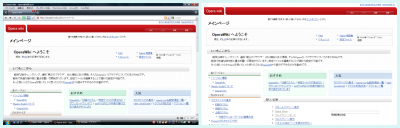
Opera Wikiメインページを普通に表示した時(左)とフルスクリーン表示(右)で表示した時の比較。撮影した環境はともに解像度が"1280 x 800"。
目次 |
[編集] 起動・終了の仕方
フルスクリーン表示の起動と終了の仕方は、次の通りです。
- 「F11」ボタンを押す。
- メインメニュー"表示"で『フルスクリーン表示』を選択。
- WEB表示領域の任意の所を右クリックし、『フルスクリーン表示』を選択。
[編集] フルスクリーン表示のTIPS
- Windowsの場合フルスクリーン表示をしていても、メインメニューのショートカット(Alt + キー)は使えます。また「Windows」キーを押すと、メニュー及びタスクバーが(一時的に)表示されます。
- フルスクリーン表示のまま検索やページ移動を実行するには、ページへ移動ダイアログを使うと便利です。
[編集] Opera Show
Opera Showは、Operaのフルスクリーン表示をプレゼンテーション用ソフトとして利用するための機能。特殊なファイル形式を利用するのではなく、HTML形式のファイル[1]で利用できる。起動の仕方は、HTML形式のファイル(または対応したWEBページ)を開き「F11」ボタンを押すだけ[2]。主な操作方法は次の通りです。
- 「Page UP」(またはPgUp)キー - 次のページへ進む。
- 「Page Down」(またはPgDn)キー - 前のページに戻る。
- 「Home」キー - 最初のページを表示。
- 「End」キー - 最後のページを表示。
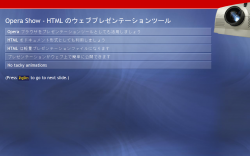
Opera公式サイトチュートリアルの「Opera Show」の説明ページをOpera Showで表示した時のスクリーンショット。